Hostwinds Tutorials
Zoekresultaten voor:
Inhoudsopgave
Tickets beheren in WHMCS
Trefwoorden: WHMCS
Deze gids is bedoeld om aan te tonen hoe u een ticket opent met WHMCS en dit proces illustreert voor hostwinds-clients die willen begrijpen hoe dit werkt.Na het kopen en installeren van deze als witte label-wederverkoper, via softaculous of keuze om WHMCS handmatig te installeren, hebt u toegang tot de back-end-infrastructuur van WHMCS, zodat u uw webhostingservices kunt beheren en personaliseren.
In deze handleiding wordt beschreven hoe u namens uw klant een supportticket kunt openen in WHMCS. We behandelen ook het beantwoorden van een ticket, het wijzigen van de status en het toewijzen van tickets.
Het ticket openen
Je kunt een kaartje openen via de Ondersteuning Dropdown of de KLANT SAMENVATTING.
Door het Ondersteuning drop-down, er is een Open nieuw ticket optie.
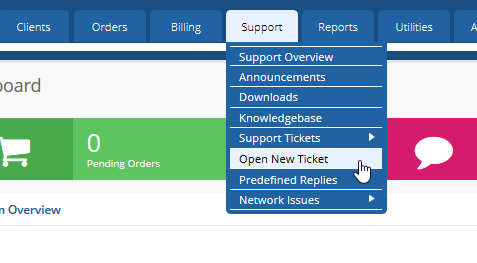
Als u zich in het klantoverzicht bevindt, kunt u selecteren Open ticket in andere acties.

Als u deze waarschuwing ontvangt, moet u een ondersteuningsafdeling maken.

U kunt dan het ticket aanmaken en de volgende velden invullen:
- Cliënt - Als u de client selecteert, wordt de e-mail en de naam voor de klant automatisch geactiveerd
- E-mailadres- Het e-mailadres waarnaar u het ticket wilt verzenden
- Onderwerpen - Een korte beschrijving van waar het probleem over gaat
- afdeling- Als u meer dan één ondersteuningsafdeling hebt ingesteld, kunt u selecteren in welke afdeling u wilt dat het ticket naar toe gaat
Als u een screenshot of andere bestanden aan het ticket moet toevoegen, kunt u bestanden bijvoegen via het bijlagengedeelte onder aan de pagina. U kunt ook meer dan één bijlage toevoegen door te selecteren Voeg meer toe.

Nadat u het ticket hebt geopend, wordt u naar een pagina gebracht waar u kunt antwoorden, privé-notities toevoegen of het ticket aan een specifieke gebruiker toewijzen.
Ondersteuningstickets bekijken
U kunt tickets bekijken door via het Ondersteuning Dropdown of de samenvatting van de klant.
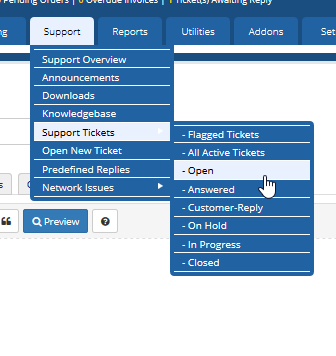
Je wordt dan naar een pagina gebracht waar je al je open tickets kunt bekijken.
Bekijk tickets uit het klantoverzicht
Als u in de samenvatting van de klant bent, kunt u hun tickets bekijken door te selecteren Bekijk alle supporttickets in andere acties.
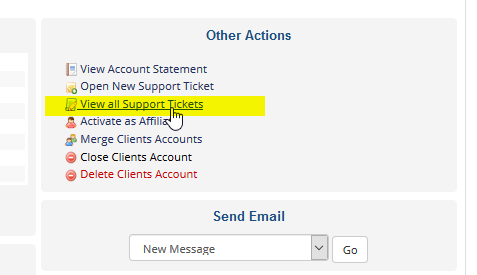
Als u door de KLANT SAMENVATTING gaat, krijgt u alleen de tickets van de klant.
Een notitie aan een ticket toevoegen
U kunt een privé-notitie toevoegen aan een ticket dat alleen WHMCS-gebruikers kunnen zien. Om dit te doen, als u eenmaal in het Ticket bent, kunt u het Notitie toevoegen tabblad.
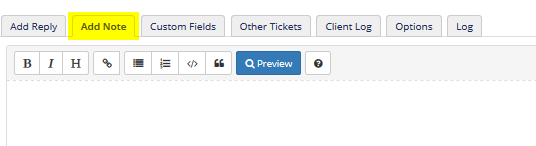
Nadat u uw notitie hebt toegevoegd, verschijnt deze in het roze en wordt het geëtiketteerd "privé-noot".

Een ticket toewijzen
U kunt een ticket toewijzen aan een specifieke WHMCS-gebruiker via de pagina van de ticket op de labels aan de linkerzijdepaneel Ticketinfo.
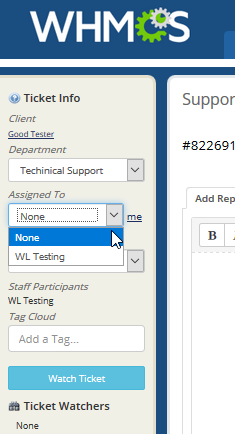
Zodra het ticket aan een gebruiker is toegewezen, wordt het weergegeven in hun toegewezen tickets wanneer ze de open tickets bekijken.
De ticketstatus wijzigen
De oorspronkelijke status van het ticket is ingesteld op Open. U Kan de ticketstatus via de ticketpagina wijzigen door de vervolgkeuzelijst naast de naam van de ticket te selecteren.
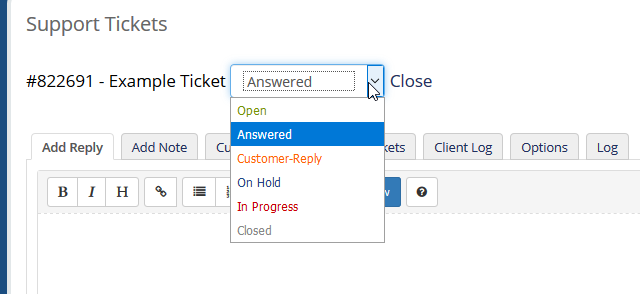
Zodra een WHMCS-gebruiker op het ticket reageert, zal deze de status automatisch wijzigen Beantwoord.
Wanneer uw klant op het ticket reageert, wordt de status ingesteld op antwoord van de klant.
Geschreven door Hostwinds Team / augustus 31, 2018
